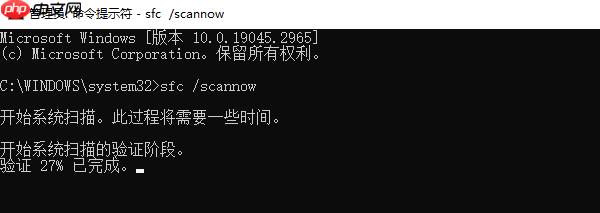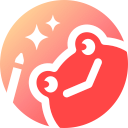在使用多媒体处理工具(如视频剪辑软件、播放器或录屏程序)时,不少用户常常会碰到一个提示:“由于找不到 ffmpeg.dll,无法继续执行代码。重新安装程序可能解决此问题。”该错误通常是因为程序运行过程中无法定位到必需的动态链接库文件
ffmpeg.dll,导致进程终止。以下是五种高效且实用的解决方案,帮助您迅速恢复软件的正常运作。

方法一:重新安装应用程序
适合对象:普通用户或对系统文件结构不了解的使用者。
操作步骤:
1. 从官方或可信来源获取最新版本的安装包;
2. 建议先卸载当前已安装的程序(可避免残留文件干扰);
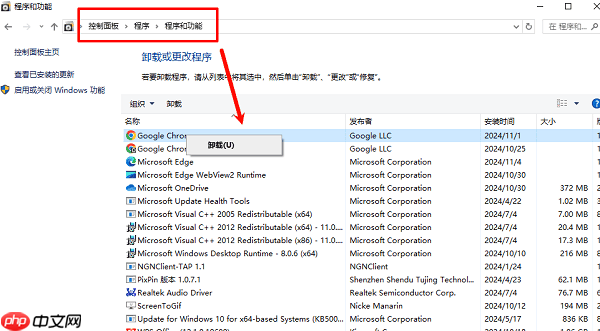
3. 重新安装软件,注意安装过程中不要跳过任何组件或附加模块;
4. 安装完成后尝试启动程序,查看问题是否解决。
方法二:借助“星空运行库修复大师”自动修复
适合对象:不熟悉手动操作或希望快速解决问题的用户。
操作步骤:
对于大多数非技术用户而言,使用“星空运行库修复大师”是最快捷的解决方式。该工具能自动检测并修复缺失或损坏的 DLL 文件。
1. 下载并安装“星空运行库修复大师”,打开后切换至 DLL 修复功能,点击“一键扫描”。
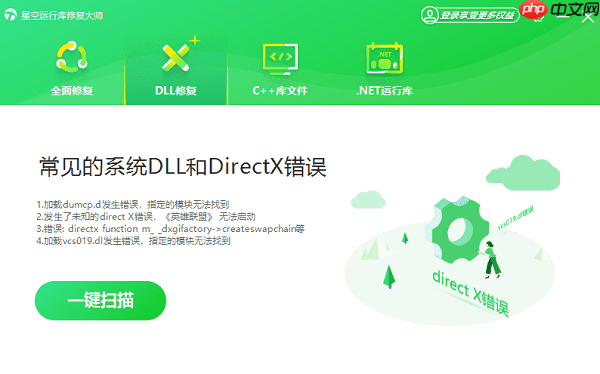
2. 扫描完成后,系统将列出所有缺失的运行库文件,点击“立即修复”进行自动修复。
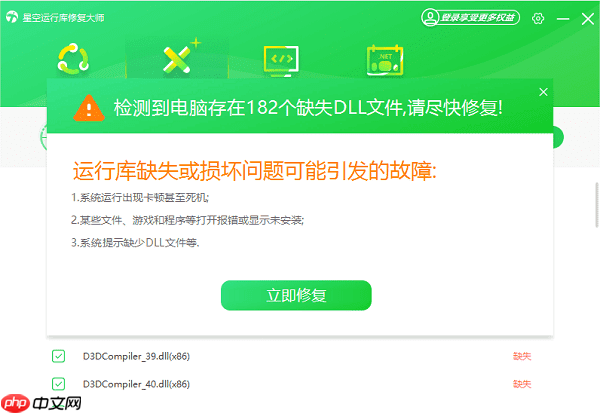
3. 修复成功后,重启计算机,再运行出错的程序。
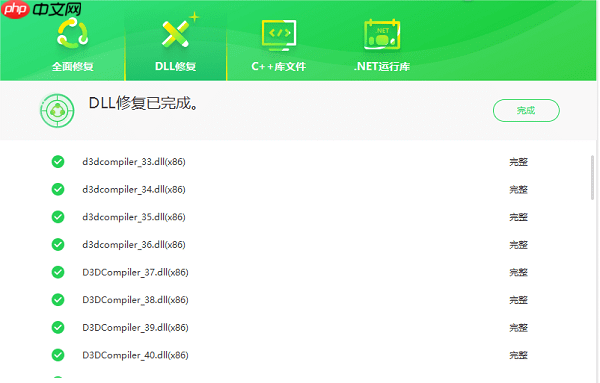
方法三:手动注册 ffmpeg.dll 文件
适合对象:已将 ffmpeg.dll 放入正确目录但仍提示错误的用户。
操作步骤:
1. 按下
Win + R键,输入
cmd,然后右键选择“以管理员身份运行”命令提示符;
2. 输入以下命令并回车执行:regsvr32 路径\ffmpeg.dll
例如:regsvr32 C:\Program Files\MyApp\ffmpeg.dll
3. 若显示“DllRegisterServer 成功”,表示注册完成,可尝试重新运行程序。
方法四:检查并配置系统环境变量 PATH
适合对象:需要在多个程序中使用 FFmpeg,或通过命令行调用 FFmpeg 工具的用户。
操作步骤:
1. 右键点击“此电脑”→“属性”→“高级系统设置”;
2. 点击底部的“环境变量”按钮;
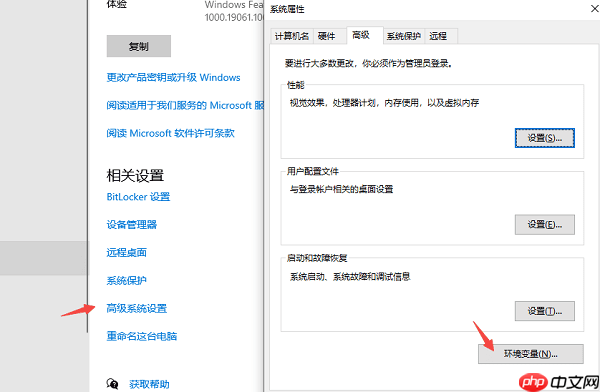
3. 在“系统变量”区域找到
Path变量,点击“编辑”;
4. 添加 ffmpeg.dll 所在目录的路径(如
C:\\ffmpeg\\bin)到变量值中;
5. 保存设置,重启电脑或重新启动相关程序以生效更改。
方法五:运行系统文件检查器(SFC)
适合对象:怀疑系统文件损坏或存在其他 DLL 缺失问题的用户。
操作步骤:
1. 以管理员身份打开“命令提示符”;
2. 输入命令并回车执行:sfc /scannow
3. 系统将自动扫描并尝试修复受损的系统文件;
4. 扫描完成后重启电脑,再次尝试运行原程序。